Internet Explorer是Windows系统自带的浏览器软件,有些用户想知道win10系统如何关闭该软件,接下来小编就给大家介绍一下具体的操作步骤。
具体如下:
-
1. 首先第一步根据下图所示,点击左下角【开始】图标。
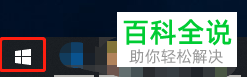
-
2. 第二步在弹出的菜单栏中,根据下图箭头所指,点击【齿轮】图标。
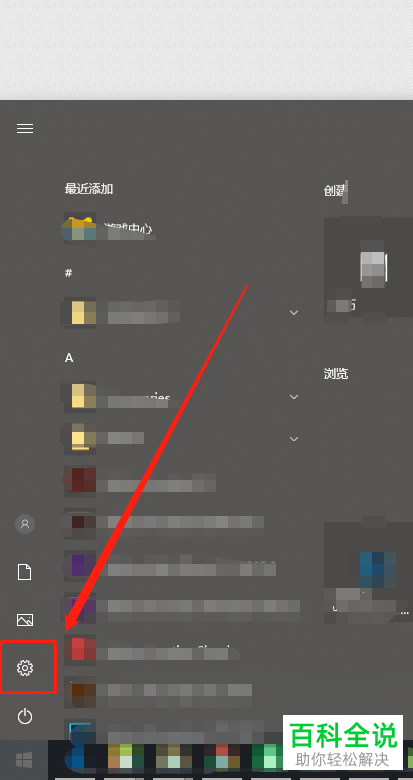
-
3. 第二步打开【设置】窗口后,根据下图所示,搜索并点击【启用或关闭Windows功能】选项。
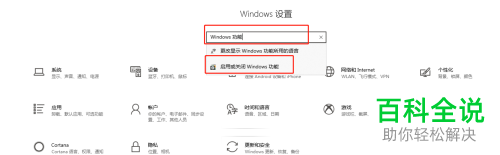
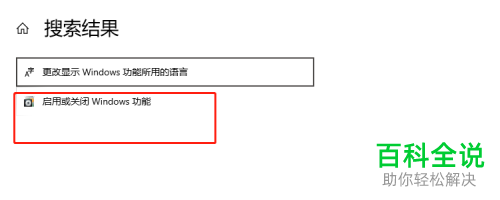
-
4. 第四步根据下图所示,成功打开【Windows功能】窗口。
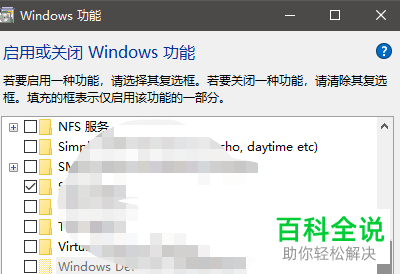
-
5. 最后根据下图所示,先取消勾选【Internet Explorer】,接着点击【确定】选项,然后在弹出的窗口中点击【是】即可。
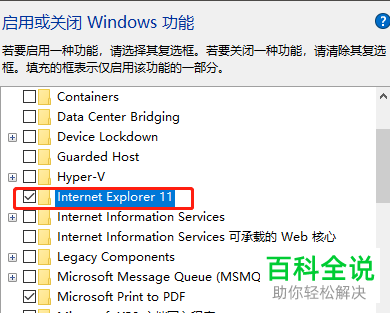
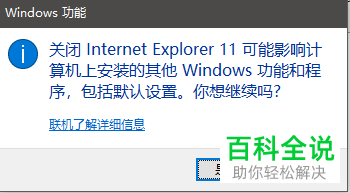
-
以上就是win10系统如何关闭Internet Explorer的方法。
